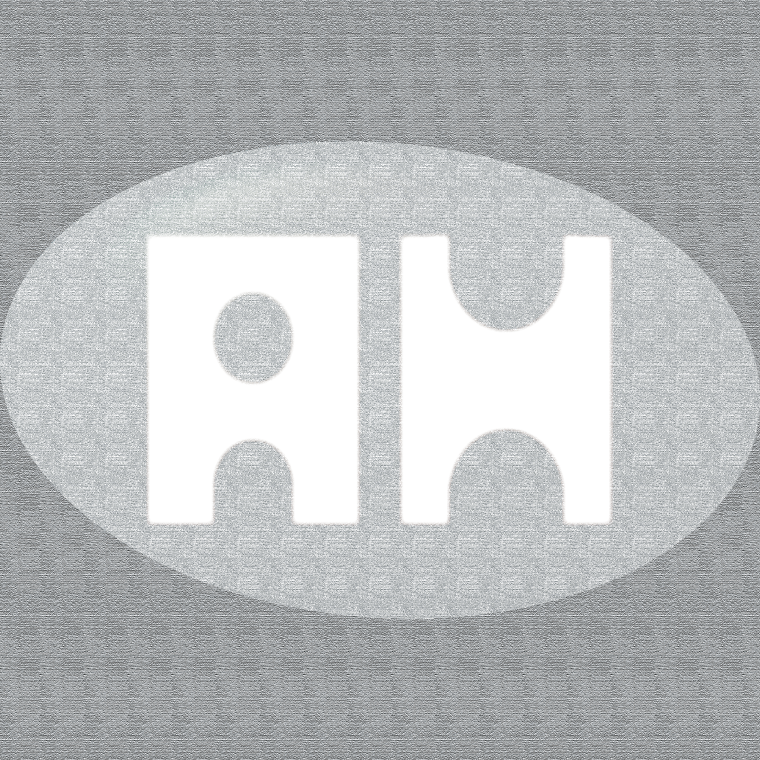〇当サイトではアフィリエイトプログラムを利用して商品やサービスを紹介しています。
〇当サイトにはプロモーションが含まれています。
〇A8.netから商品・サービスの提供を受けて投稿しています。
「Amazonアソシエイトで副収入を得たいけど、商品リンクを作るのが面倒…」「毎回手動でリンクを貼るのに時間がかかりすぎる…」
そんな悩みを抱えていませんか?
実は、私も同じ悩みを抱えていました。記事を書くたびにAmazonの商品ページを開いて、ASINコードをコピーして、リンクを作成して…この作業だけで30分以上かかることも。
でも、Auto Amazon Linksを導入してからは状況が一変しました。商品リンクの作成時間が10分の1に短縮され、浮いた時間で記事の質を向上させることができるように。結果として、月の収益も着実に増加しています。
「設定が難しそう…」と思うかもしれませんが、大丈夫です。この記事では、初心者の方でも迷わずに設定できるよう、画像付きで一つひとつ丁寧に解説します。
ゆっくり・じっくり・着実に。あなたも効率的な副収入への第一歩を踏み出しませんか?
Auto Amazon Linksとは?なぜ副収入に最適なのか
Auto Amazon Linksは、アフィリエイターがアマゾンのアフィリエイトリンクを作成するためのWordPressプラグインです。リンクには、Amazon アソシエイト ID タグが付与されます。すべての Amazon の地域がサポートされており、JavaScript が無効なブラウザでも動作します。
副収入を目指す人にとってのメリット
時短効果で記事作成に集中
従来の方法では商品ページから手動でリンクを作成する必要がありましたが、このプラグインがあれば自動化できます。浮いた時間を記事の質向上に使えるため、結果的に収益アップにつながります。
継続的な収益機会の創出
あなたのウェブサイトに適するカテゴリーを選んでおくだけで、今日注目されている商品のリンクを自動で集めてくれます。そして、リンクのURLにはあなたのアソシエイトIDが埋め込まれます。
リンク切れの心配が不要
商品が販売終了になってもプラグインが自動で代替商品を表示してくれるため、機会損失を防げます。
事前準備:Amazonアソシエイトの認証キー取得
Auto Amazon Linksを使用するためには、まずAmazonアソシエイトの認証キーを取得する必要があります。
Step1: Amazonアソシエイトにログイン
まず、Amazonアソシエイトのメニューから「ツール → Product Advertising API」を選択してください。
Step2: 認証キーの発行
「認証キーの管理」項目から「認証情報を追加する」ボタンを押してください。
「アクセスキー」と「シークレットキー」をしっかりと何かにメモをして、「認証情報をダウンロードする」ボタンを押してください。
重要な注意点
「アクセスキー」は後からでも見ることができますが、「シークレットキー」は、このタイミングでしか取得することができないので、しっかりとメモし、ファイルも大切に保管しておきましょう。
Step3: トラッキングIDの確認
アソシエイトの収益を得るために、トラッキングIDも確認しておきましょう。Amazonアソシエイトの管理画面右上のメールアドレスをクリックし、「トラッキングIDの管理」から確認できます。
Auto Amazon Linksのインストールと設定方法
プラグインのインストール
「プラグイン」→「新規追加」→プラグインの検索に「Amazon Auto Links」を入力し検索し「Amazon Auto Links – アマゾンアソシエイト アフィリエイト プラグイン」が出て来たら「今すぐインストール」を押下
インストール後、必ず有効化を忘れずに行ってください。
基本設定の手順
認証設定
管理画面のダッシュボード ⇒ Amazon Auto Links ⇒ 設定を開きます。設定を開くと最初に「認証」タブが開いているので設定していきます。
以下の情報を入力します:
- アクセスキー:先ほど取得した20桁のアクセスキー
- 秘密アクセスキー:先ほど取得した40桁のシークレットキー
- アソシエイトID:あなたのアソシエイトID
- サーバーの地域:JP(webservices.amazon.co.jp)
入力ができたら「接続」ボタンを押して保存します。
デフォルト設定
次に「デフォルト」タブで基本設定を行います:
- 国:日本
- アソシエイトタグ:あなたのトラッキングID
- テンプレート:List(推奨)
設定後は必ず「保存」ボタンを押してください。
効果的な使い方とショートコード活用法
基本的なショートコードの使い方
[amazon_auto_links search=”プロテイン” count=3]このように記述すると、「プロテイン」に関連する商品を3つ表示します。
ASINを使ったピンポイント表示
特定の商品を紹介したい場合は、ASINコードを使用します:
[amazon_auto_links asin="文字列, 文字列"]
ASINはAmazon商品ページの下の方に登録情報欄があるので、そこに出ています。
カテゴリ別自動表示
カテゴリを指定して自動で商品を表示させることも可能です:
[amazon_auto_links category="electronics" count=5]
ボタン表示のカスタマイズ
アイテムフォーマットユニットオプションの %button% タグを使用するとボタンを挿入できますが、ボタンはショートコード [aal_button …] で独立して表示できます。
テンプレートのカスタマイズで収益性アップ
デフォルトテンプレートの改良
管理画面のダッシュボード ⇒ Amazon Auto Links ⇒ 設定 ⇒ 【デフォルト】タブを開きます。このタブの画面を下のほうにスクロールしていくとテンプレートを設定する項目があります。
広告感を軽減するカスタマイズ
アイテムフォーマットの枠内のコードを編集します。ラベル「Amazon.co.jpで買う」を追加と、サブ画像の変数(%image_set%)を削除します。
これにより、読者にとって自然な商品紹介になり、クリック率の向上が期待できます。
CSSによる見た目の調整
テーマのstyle.cssやカスタムCSSに以下を追加することで、より魅力的な表示が可能です:
.amazon-products-container-list .amazon-auto-links-product {
border: 2px solid #d4d4c4;
padding: 0.5em;
}
.amazon-products-container-list .amazondekau {
background: #EEE8AA;
padding: 0.2em;
font-size: small;
}
ウィジェットとGutenbergブロックの活用
サイドバーウィジェット
ウィジェットをサイドバーに配置し、作成したユニットを選択します。商品リンクが目的の場所に表示されます。
これにより、記事を読んでいる読者に関連商品を自然に提案できます。
Gutenbergブロック対応
プラグインには、作成したユニットを選択できる Gutenberg ブロックがあり、ショートコードを入力するよりも少し時間を節約できます。
新しいブロックエディタでも簡単に商品リンクを挿入できるため、記事作成の効率が向上します。
コンテクスト検索機能で収益機会を最大化
自動関連商品表示
コンテクスト検索 – これにより、ユニットを作成する必要はありません。現在表示されているページ内容に関連する商品を自動的に検索します。
この機能を活用すれば、記事の内容に応じて自動で関連商品が表示されるため、読者の購買意欲を自然に刺激できます。
設定のコツ
コンテクスト検索を効果的に使うためには:
- 記事タイトルにキーワードを含める
- 記事内で商品名や関連用語を適切に使用
- カテゴリ設定を適切に行う
トラブルシューティングと注意点
よくある問題と解決法
商品が表示されない場合
- 認証キーの設定を再確認
- PA-API経由の売上実績を確認(過去30日以内の売上が必要)
- プラグインとテーマの相性を確認
リクエスト制限エラー 過去30日間にアマゾンのPA-API経由の売り上げが発生しないことです。
この場合は、まず通常のアソシエイトリンクで売上を作ることが重要です。
セキュリティ対策
認証キーの管理 アマゾンアソシエイトが推奨しているように、以前のキー取得から90日以上過ぎたら更新しましょう。
定期的なキー更新により、セキュリティを保ちつつ安定した運用が可能になります。
他のプラグインとの併用戦略
移行時の注意点
Amazon Associates Link Builder プラグインを無効化します。Gutenbergブロックエディターで挿入していたリンクは、AALB側を無効化しないとAALの表示ができないようです。
3rd Party機能の活用
「3rd Party」タブを設定します。このタブで Amazon Associates Link Builder からの引き継ぎの設定をします。
過去に他のプラグインを使用していた場合も、スムーズに移行できます。
収益化を加速させる運用のコツ
記事との連携戦略
- 商品レビュー記事での活用:詳細なレビューと合わせて関連商品を自動表示
- 比較記事での効果的配置:競合商品を並べて表示し、選択肢を提供
- まとめ記事での総合的活用:カテゴリ別に複数商品を自動表示
長期的な収益向上
データ分析の重要性
- どの商品カテゴリが売れているかを定期的にチェック
- クリック率の高いテンプレートを見つけて統一
- 季節性を考慮した商品選択
読者ファーストの姿勢 過度な商品表示は読者離れを招きます。記事の価値を高めることが、結果的に収益向上につながります。
まとめ:着実な副収入への第一歩
Auto Amazon Linksは、副収入を目指すブロガーにとって強力な武器となります。しかし、ツールに頼るだけでなく、読者に価値を提供する質の高いコンテンツ作りが何より重要です。
ゆっくり・じっくり・着実にのブログテーマに沿って、まずは基本設定を確実に完了させ、少しずつ機能を活用していきましょう。継続的な取り組みが、確実な副収入への道のりとなります。
プラグインの設定が完了したら、まずは1つの記事で実際に使ってみることから始めてください。小さな一歩が、大きな成果への第一歩となるはずです。